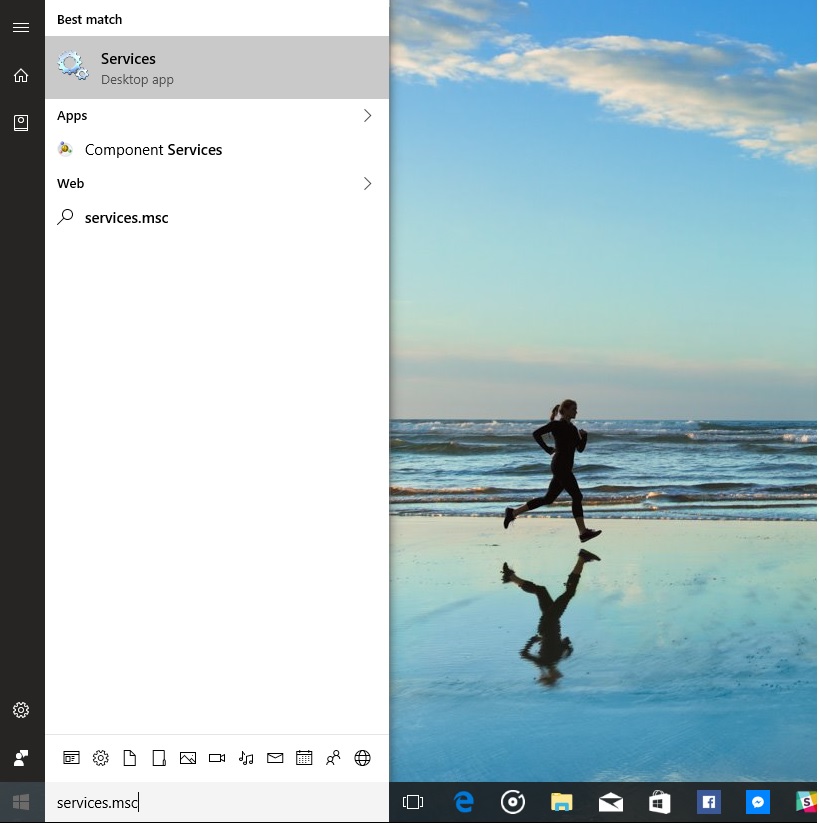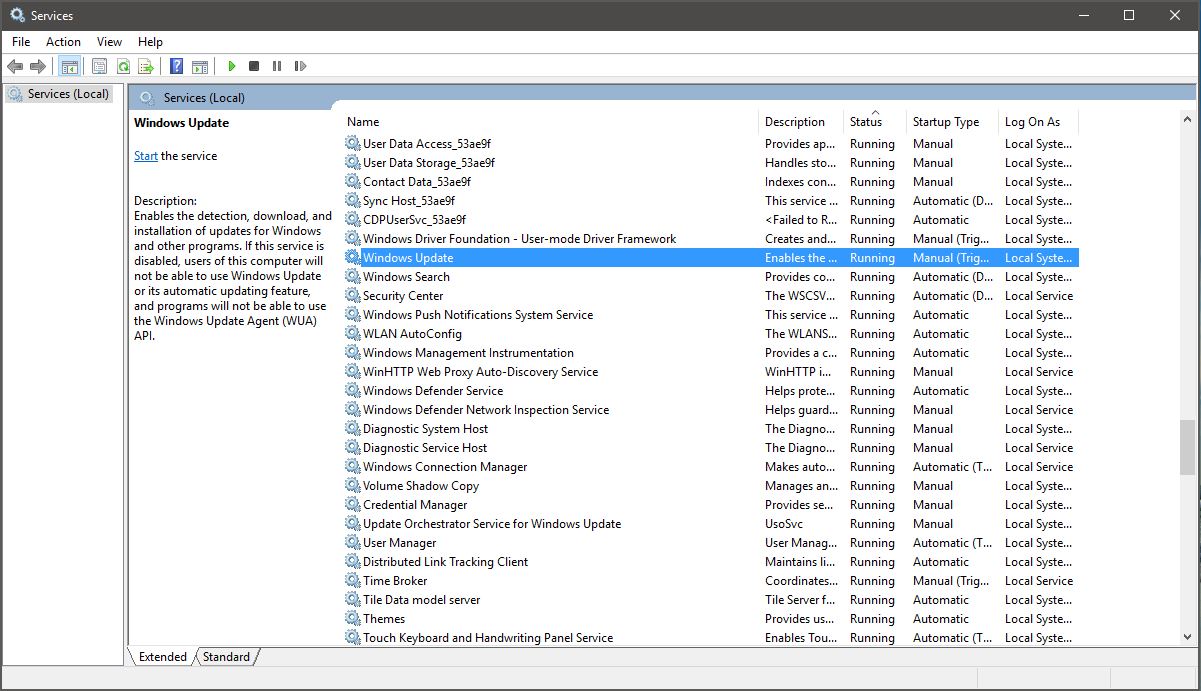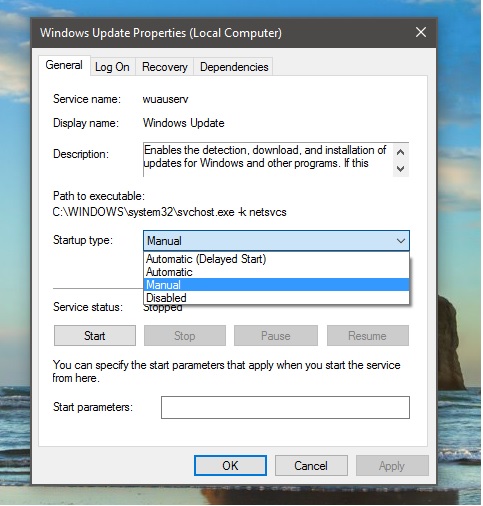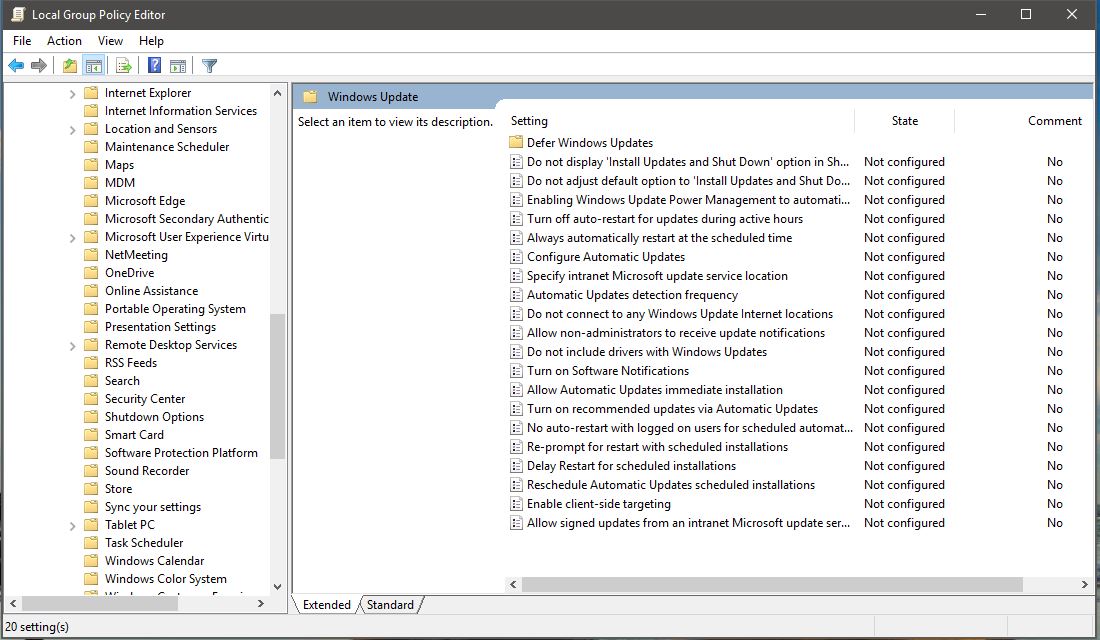Windows10でWindowsUpdateをオフにする方法
2分。 読んだ
上で公開
MSPoweruser の編集チームの維持にどのように貢献できるかについては、開示ページをお読みください。 続きを読む

Windows 10はサービスです。つまり、自動更新はデフォルトでオンになっており、PCには常に最新かつ最高の機能が備わっています。 自動更新を使用すると、オンラインで更新を検索したり、Windowsの重要な修正やデバイスドライバーがPCにない可能性があることを心配したりする必要はありません。 Windows Updateは、重要な更新プログラムが利用可能になると、それらを自動的にインストールします。 ただし、一部のユーザーは、重要な作業を行っているときにシステムとネットワークのリソースを消費する可能性があるため、自動更新を望まないでしょう。
Windows 8.1以前では、Microsoftはユーザーが自動更新を完全にオフにすることを許可していました。 残念ながら、Windows 10では、Microsoftは一般消費者が自動更新をオフにするオプションを提供していません。 ただし、Windows10で自動更新をオフにする回避策があります。以下の手順に従ってください。
1)Cortana /検索ボックスでservices.mscを検索して開きます。
2)サービスリストでWindowsUpdateを見つけます。
3)WindowsUpdateサービスをダブルクリックします。 Windows Updateの[プロパティ]ウィンドウで、[スタートアップの種類]リストボックスから[無効]を選択します。
4)[適用]と[OK]をクリックします。
今後、Windows 10 Updateプロセス自体はPCで開始されません。つまり、Microsoftから新しい更新プログラムを取得することはありません。 この回避策は、Windows10の自動更新を本当に無効にする場合にのみ使用することをお勧めします。 変更を元に戻す場合は、「無効」の代わりに同じ手順を再度実行し、「WindowsUpdateのプロパティ」ウィンドウで「自動」を選択して適用します。
PCがグループポリシーによって更新が管理されているネットワークに接続されている場合、WindowsUpdateに関連する設定を変更できない場合があります。 詳細については、組織のサポート担当者にお問い合わせください。 管理者の場合は、次の手順に従ってWindowsUpdateに関連する構成を行うことができます。
1)Cortanaまたは検索ボックスに「グループポリシーの編集」と入力して、グループポリシーエディターを開きます。
2)グループポリシーエディターで、[コンピューターの構成]> [管理用テンプレート]> [Windowsコンポーネント]> [WindowsUpdate]に移動します。
3)変更する必要のある設定をクリックし、必要に応じて構成します。
ホープ、このことができます!